إصلاح تسرب ذاكرة Chrome وتقليل استخدام ذاكرة الوصول العشوائي المرتفعة
نشرت: 2019-03-28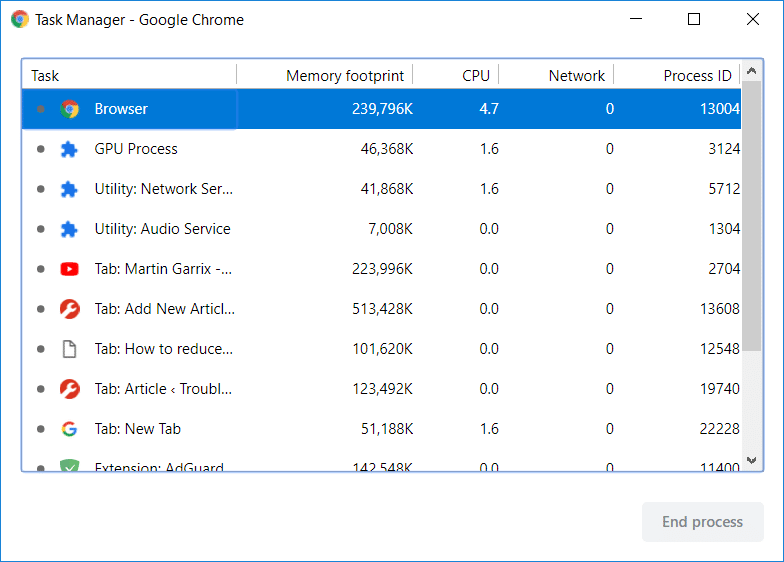
إصلاح تسرب ذاكرة Chrome: من لا يعرف Google Chrome ، أحد أكثر المتصفحات استخدامًا بين مستخدمي الإنترنت؟ لماذا نحب متصفح Chrome؟ في الأساس ، إنه سريع للغاية على عكس أي متصفح آخر مثل - Firefox و IE و Microsoft Edge و Firefox متصفح جديد Quantum. كل واحد منهم له مزايا وعيوب - يتم تحميل Firefox بالعديد من الوظائف الإضافية مما يجعله أبطأ قليلاً ، IE بطيء بشكل واضح ، Microsoft Edge أسرع. ومع ذلك ، عندما يتعلق الأمر بـ Chrome ، فهو سريع للغاية ويتم تحميله مع خدمات Google الأخرى وهذا هو سبب التزام العديد من المستخدمين بـ Chrome.
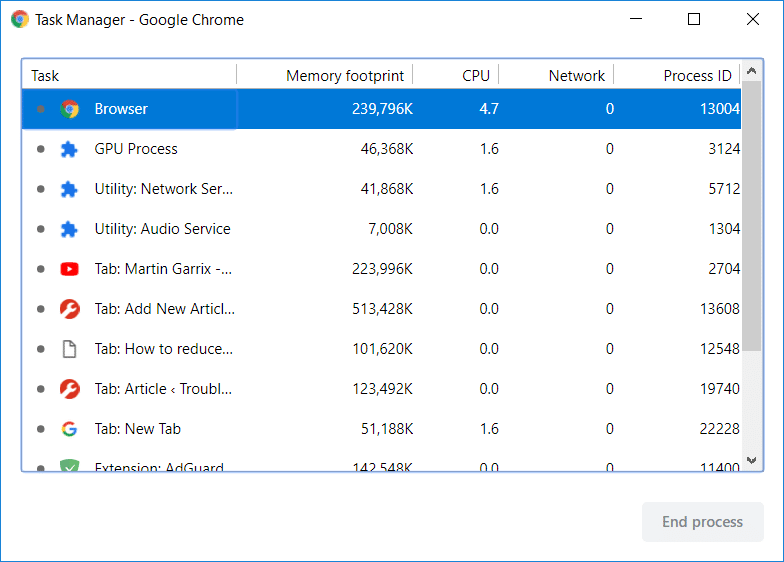
ومع ذلك ، أبلغ بعض المستخدمين أن Chrome أصبح بطيئًا بعد بضعة أشهر من الاستخدام الكثيف ويمكن ربط ذلك بمشكلة Chrome Memory Leak. هل سبق لك أن لاحظت أن علامات تبويب متصفح Chrome لديك يتم تحميلها ببطء وستظل فارغة لبضع دقائق؟ هذه هي النتيجة عندما تفتح علامات تبويب متعددة في متصفحك ، والتي بدورها تستخدم المزيد من ذاكرة الوصول العشوائي. لذلك ، قد يتجمد أو يعلق جهازك لبضع دقائق. على أي حال ، دون إضاعة أي وقت ، دعنا نرى كيفية إصلاح تسرب ذاكرة Chrome وتقليل استخدام ذاكرة الوصول العشوائي العالية بمساعدة البرنامج التعليمي المدرج أدناه.
محتويات
- إصلاح تسرب ذاكرة Chrome وتقليل استخدام ذاكرة الوصول العشوائي المرتفعة
- مدير مهام Google Chrome
- الطريقة الأولى - حظر الفلاش على Google Chrome
- الطريقة الثانية - تحديث جوجل كروم
- الطريقة الثالثة - تعطيل الملحقات غير الضرورية أو غير المرغوب فيها
- الطريقة الرابعة - امتداد Chrome "علامة تبويب واحدة"
- الطريقة الخامسة - تعطيل تسريع الأجهزة
- الطريقة 6 - مسح الملفات المؤقتة
- الطريقة السابعة - استخدم أداة تنظيف Chrome
- الطريقة 8 - إعادة تعيين إعدادات Chrome
إصلاح تسرب ذاكرة Chrome وتقليل استخدام ذاكرة الوصول العشوائي المرتفعة
تأكد من إنشاء نقطة استعادة في حالة حدوث خطأ ما.
مدير مهام Google Chrome
لنبدأ بمدير المهام لمعرفة مدى صعوبة عمل النظام لمنحنا تجربة سلسة وأين يتحمل العبء. للوصول إلى مدير المهام بجهازك ، تحتاج إلى استخدام مفاتيح الاختصار " Ctrl + Alt + Delete ".
هنا يمكنك أن ترى أن إجمالي 21 عملية Google Chrome قيد التشغيل تستهلك حوالي 1 غيغابايت من استخدام ذاكرة الوصول العشوائي . ومع ذلك ، فتحت 5 علامات تبويب فقط في متصفحي. كيف يكون مجموع 21 عملية؟ ليس محيرا؟ نعم ، لذلك ، نحن بحاجة إلى الغوص بشكل أعمق.
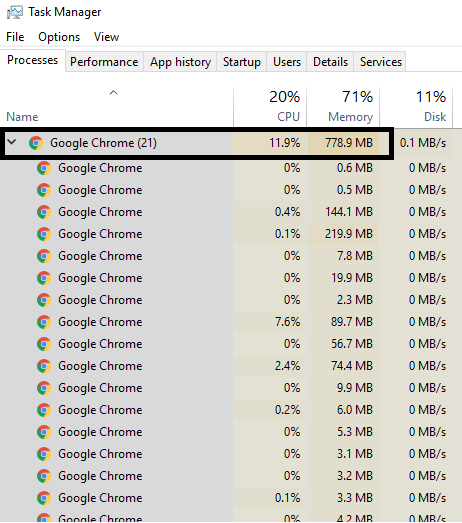
هل يمكننا تحديد علامة التبويب أو المهمة التي تستخدم مقدار ذاكرة الوصول العشوائي؟ نعم ، سيساعدك مدير المهام المدمج في متصفح Chrome في العثور على استخدام ذاكرة الوصول العشوائي. كيف يمكنك الوصول إلى مدير المهام؟ إما أن تنقر بزر الماوس الأيمن على قسم رأس المتصفح واختر خيار إدارة المهام من هناك أو ببساطة تستخدم مفاتيح الاختصار " Shift + Esc " لفتح مدير المهام مباشرة. هنا يمكننا أن نرى كل عملية أو مهمة تعمل في Google Chrome.
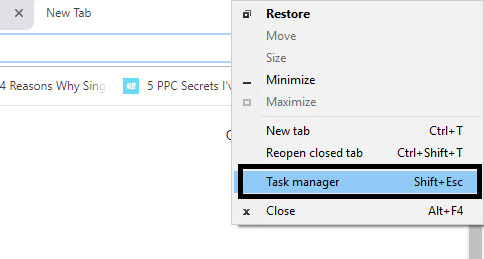
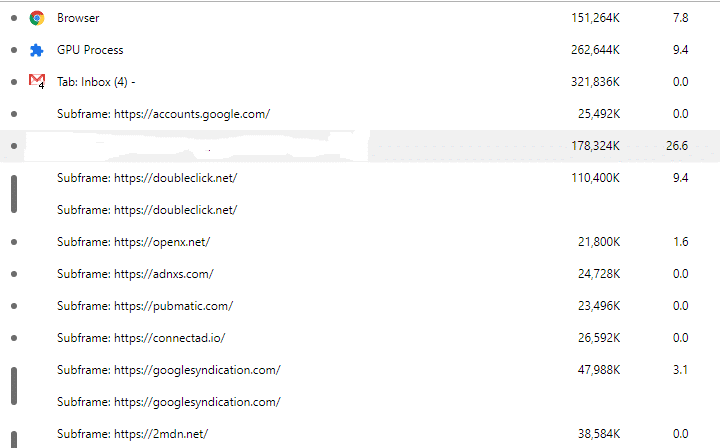
المتصفح نفسه هو عملية واحدة ، كل علامة تبويب لها عمليتها الخاصة. يقسم Google كل شيء إلى عملية مختلفة بحيث لا تؤثر عملية واحدة على الآخرين مما يجعل المتصفح أكثر استقرارًا ، لنفترض أنه في حالة تعطل المكون الإضافي للفلاش ، فلن يؤدي ذلك إلى إزالة جميع علامات التبويب الخاصة بك. تبدو ميزة جيدة للمتصفح. ربما لاحظت أنه في بعض الأحيان تعطلت إحدى علامات التبويب المتعددة ، لذلك أغلق علامة التبويب تلك واستمر في استخدام علامات التبويب المفتوحة الأخرى دون أي مشكلة. كما هو موضح في الصورة ، هناك عمليات serval تسمى " subframe: https://accounts.google.com ". لا يرتبط هذا بحساب Gmail ولكن هناك بعض العمليات الأخرى المرتبطة به. هل هناك أي طريقة لتقليل مقدار ذاكرة الوصول العشوائي التي يستخدمها الكروم ؟ ماذا عن منع ملفات الفلاش لجميع مواقع الويب التي تفتحها؟ ماذا عن تعطيل كافة الامتدادات؟ نعم ، يمكن أن تعمل.
الطريقة الأولى - حظر الفلاش على Google Chrome
1.افتح Google Chrome ثم انتقل إلى عنوان URL التالي في شريط العناوين:
الكروم: // إعدادات / محتوى / فلاش
2. لتعطيل Adobe Flash Player على Chrome ، قم ببساطة بإيقاف تشغيل مفتاح " السماح للمواقع بتشغيل Flash ".
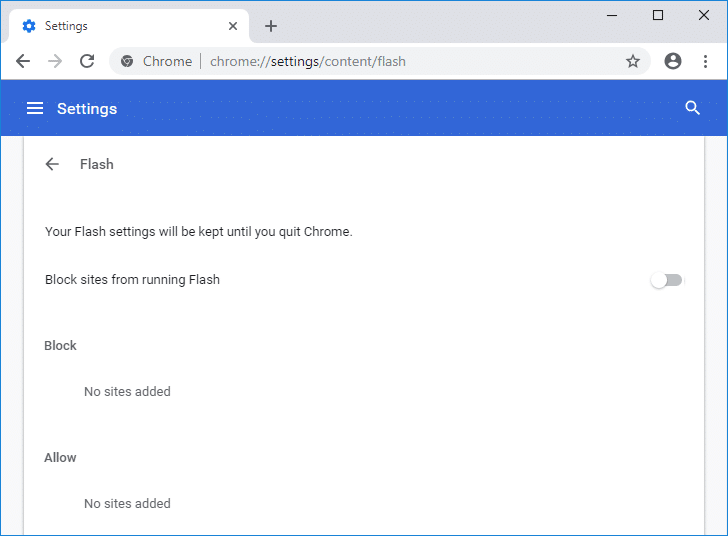
3- للتحقق مما إذا كان لديك أحدث إصدار من مشغل الفلاش مثبتًا ، انتقل إلى chrome: // element في شريط العناوين في Chrome.
5. قم بالتمرير لأسفل إلى " Adobe Flash Player " وسترى أحدث إصدار من Adobe Flash Player قمت بتثبيته.
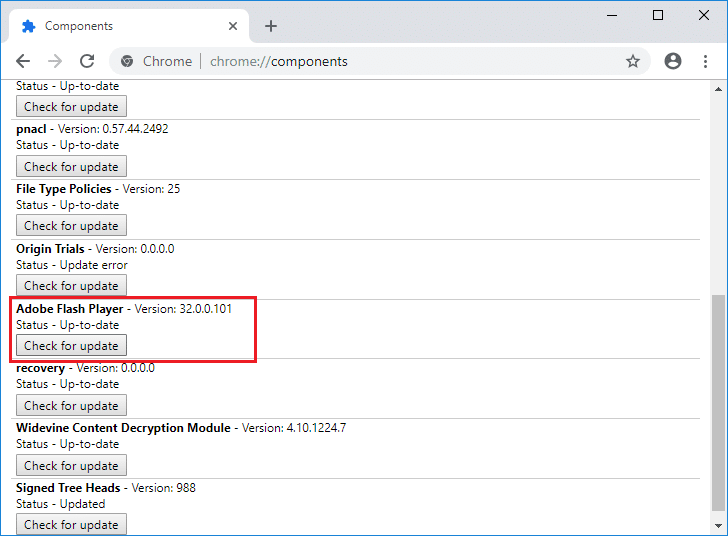
الطريقة الثانية - تحديث جوجل كروم
1- لتحديث Google Chrome ، انقر فوق ثلاث نقاط في الزاوية العلوية اليمنى في Chrome ثم حدد مساعدة ثم انقر فوق حول Google Chrome.

2- تأكد الآن من تحديث Google Chrome إذا لم يكن كذلك ، فسترى زر تحديث ، انقر فوقه.
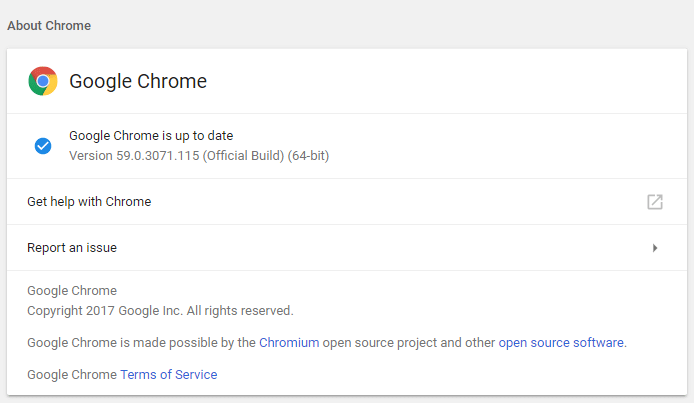
سيؤدي هذا إلى تحديث Google Chrome إلى أحدث إصدار له والذي يمكن أن يساعدك في إصلاح تسرب ذاكرة Chrome وتقليل استخدام ذاكرة الوصول العشوائي المرتفعة.
الطريقة الثالثة - تعطيل الملحقات غير الضرورية أو غير المرغوب فيها
هناك طريقة أخرى وهي تعطيل الوظائف الإضافية / الإضافات التي قمت بتثبيتها في متصفح Chrome. تعد الإضافات ميزة مفيدة جدًا في Chrome لتوسيع وظائفها ولكن يجب أن تعلم أن هذه الإضافات تستهلك موارد النظام أثناء تشغيلها في الخلفية. باختصار ، على الرغم من أن الامتداد المعين ليس قيد الاستخدام ، فإنه سيستمر في استخدام موارد نظامك. لذلك من الجيد إزالة جميع ملحقات Chrome غير المرغوب فيها / غير المرغوب فيها والتي ربما تكون قد قمت بتثبيتها مسبقًا. وهو يعمل إذا قمت فقط بتعطيل امتداد Chrome الذي لا تستخدمه ، فسيوفر ذاكرة RAM ضخمة ، مما سيؤدي إلى زيادة سرعة متصفح Chrome.

1.افتح Google Chrome ثم اكتب chrome: // extension في العنوان واضغط على Enter.
2- الآن قم أولاً بتعطيل جميع الامتدادات غير المرغوب فيها ثم قم بحذفها بالضغط على أيقونة الحذف.
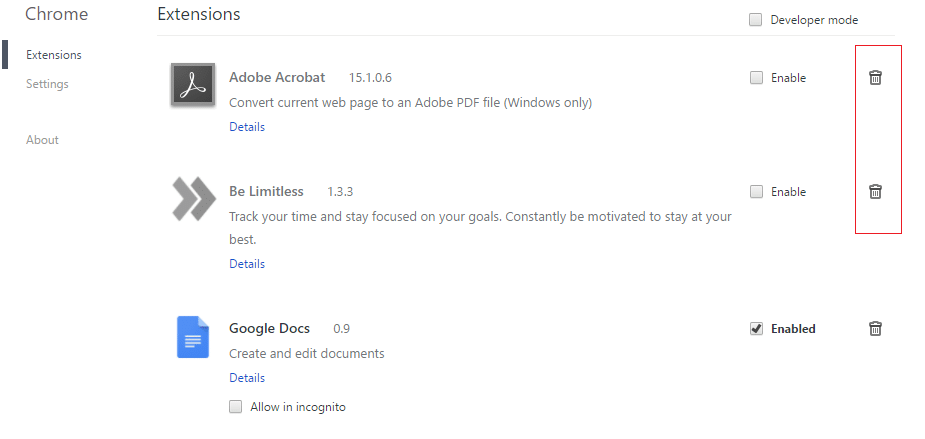
3- أعد تشغيل Chrome ومعرفة ما إذا كنت قادرًا على إصلاح تسرب ذاكرة Chrome وتقليل استخدام ذاكرة الوصول العشوائي العالية.
الطريقة الرابعة - امتداد Chrome "علامة تبويب واحدة"
ماذا يفعل هذا التمديد؟ يسمح لك بتحويل جميع علامات التبويب المفتوحة إلى قائمة بحيث يمكنك استعادتها كلها أو علامة تبويب فردية حسب تفضيلاتك متى أردت استعادتها. يمكن أن يساعدك هذا الامتداد في توفير 95٪ من ذاكرة الوصول العشوائي الخاصة بك بنقرة واحدة.
1. تحتاج أولاً إلى إضافة امتداد كروم "One Tab" في متصفحك.
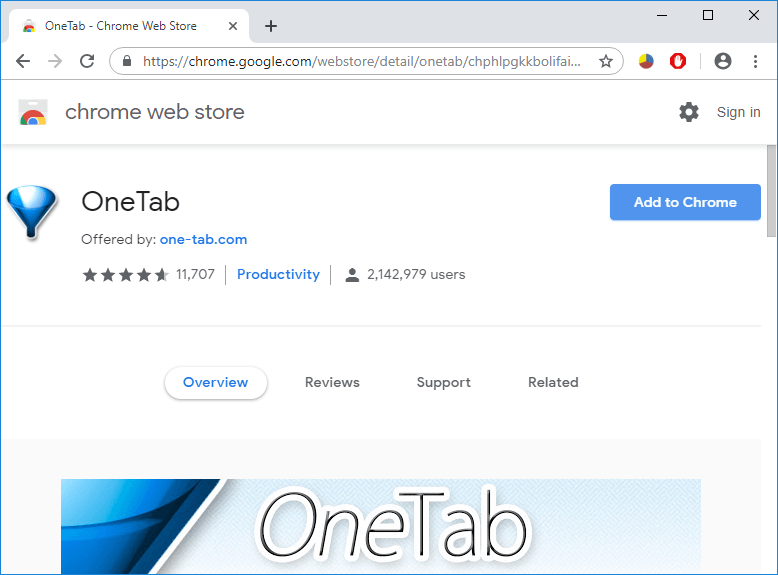
2 سيتم تمييز رمز في الزاوية اليمنى العليا. عندما تفتح العديد من علامات التبويب في متصفحك ، ما عليك سوى النقر فوق هذا الرمز مرة واحدة ، وسيتم تحويل جميع علامات التبويب إلى قائمة. الآن عندما تريد استعادة أي صفحة أو كل الصفحات ، يمكنك القيام بذلك بسهولة.
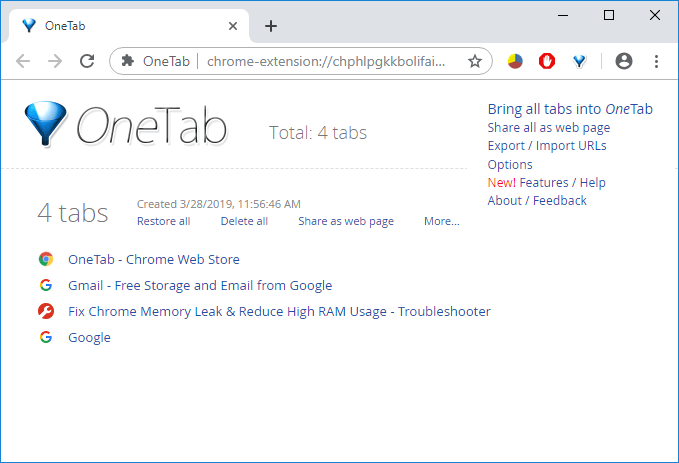
3.يمكنك الآن فتح Google Chrome Task Manager ومعرفة ما إذا كنت قادرًا على إصلاح مشكلة Chrome Memory Leak أم لا.
الطريقة الخامسة - تعطيل تسريع الأجهزة
1.افتح Google Chrome ثم انقر فوق النقاط الثلاث في الزاوية اليمنى العليا وحدد الإعدادات.
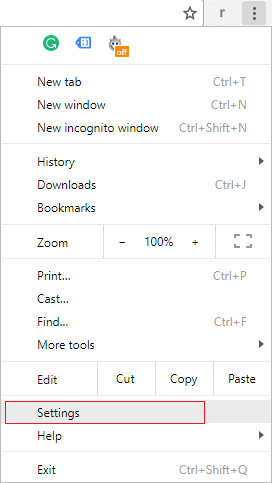
2. الآن قم بالتمرير لأسفل حتى تجد Advanced (والذي من المحتمل أن يكون موجودًا في الأسفل) ثم انقر فوقه.
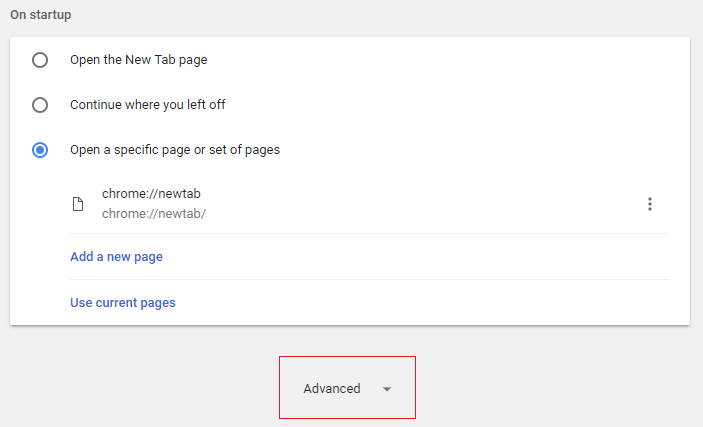
3. الآن قم بالتمرير لأسفل حتى تجد إعدادات النظام وتأكد من تعطيل التبديل أو إيقاف تشغيل الخيار " استخدام تسريع الأجهزة عند توفره. "
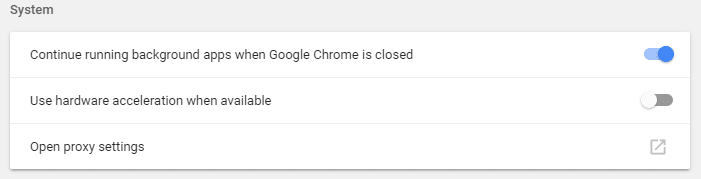
4. أعد تشغيل Chrome وهذا من شأنه أن يساعدك في إصلاح مشكلة تسرب ذاكرة Chrome.
الطريقة 6 - مسح الملفات المؤقتة
1.اضغط على مفتاح Windows + R ثم اكتب ٪ temp٪ واضغط على Enter.
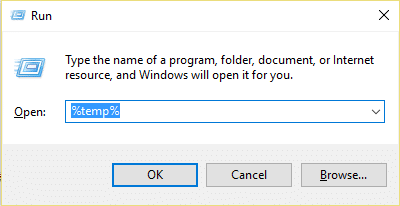
2- اضغط على Ctrl + A لتحديد الكل ثم احذف جميع الملفات نهائيًا.
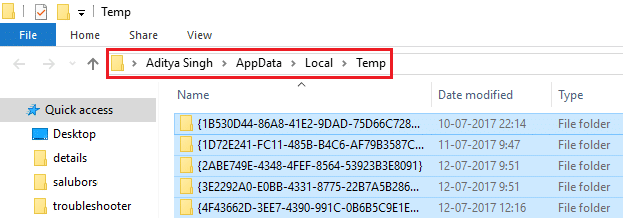
3. أعد تشغيل المتصفح لمعرفة ما إذا كان قد تم حل المشكلة أم لا.
نصيحة للمحترفين: إذا كنت لا تزال تواجه المشكلة ، فتأكد من قراءة دليلنا حول كيفية جعل Google Chrome أسرع.
الطريقة السابعة - استخدم أداة تنظيف Chrome
تساعد أداة Google Chrome Cleanup Tool الرسمية في مسح وإزالة البرامج التي قد تسبب مشكلة مع الكروم مثل الأعطال أو صفحات بدء التشغيل أو أشرطة الأدوات غير المعتادة أو الإعلانات غير المتوقعة التي لا يمكنك التخلص منها أو تغيير تجربة التصفح.
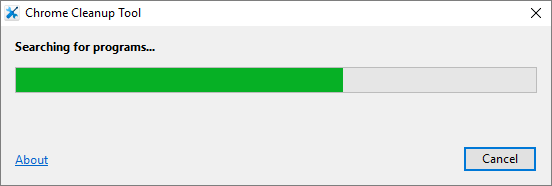
الطريقة 8 - إعادة تعيين إعدادات Chrome
1.افتح Google Chrome ثم انقر فوق النقاط الثلاث في الزاوية اليمنى العليا وانقر فوق Settings (الإعدادات).
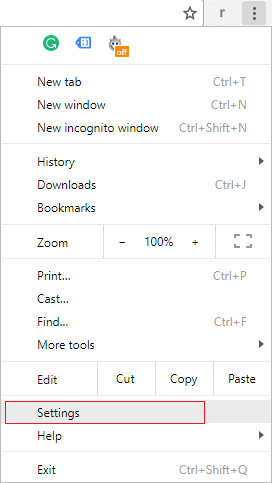
2- الآن في نافذة الإعدادات قم بالتمرير لأسفل وانقر فوق خيارات متقدمة في الأسفل.
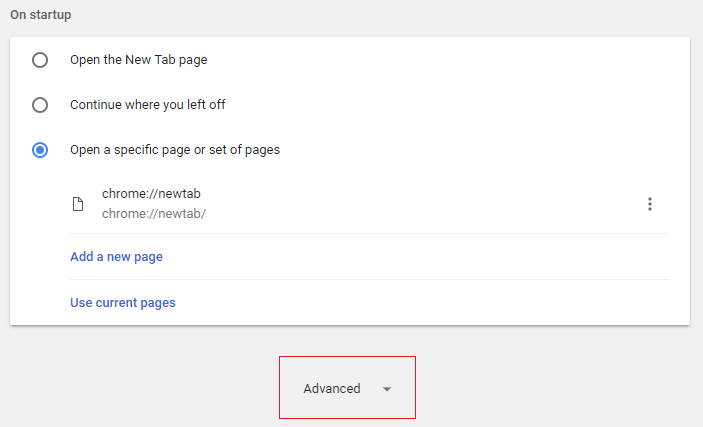
3- قم بالتمرير لأسفل إلى أسفل وانقر فوق إعادة تعيين العمود.
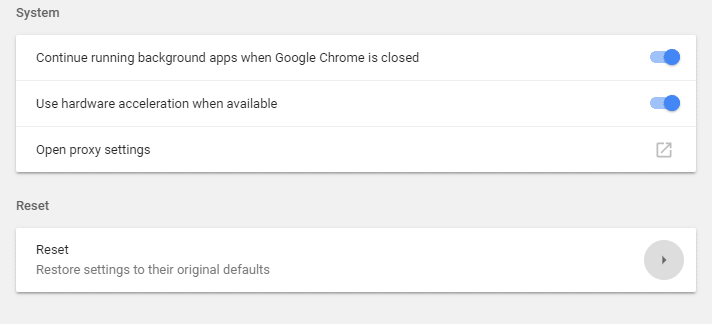
4 سيؤدي هذا إلى فتح نافذة منبثقة مرة أخرى تسألك عما إذا كنت تريد إعادة التعيين ، لذا انقر فوق إعادة تعيين للمتابعة.
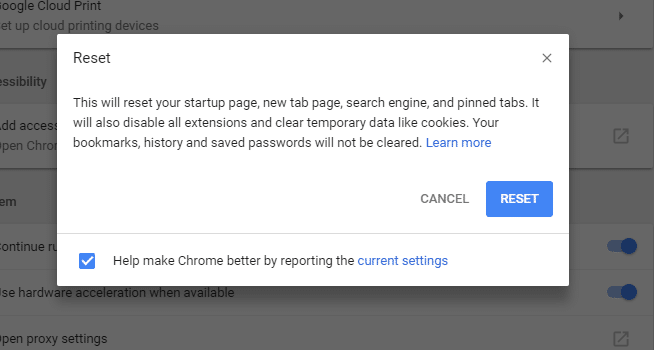
موصى به:
- كيفية فحص القرص بحثًا عن أخطاء باستخدام chkdsk
- ماذا تفعل عندما لا يكون جهاز الكمبيوتر المحمول الخاص بك فجأة بدون صوت؟
- كيفية تغيير السمة وشاشة القفل وورق الحائط في Windows 10
- المواقع المحجوبة أو المحظورة؟ إليك كيفية الوصول إليها مجانًا
آمل أن تكون هذه المقالة مفيدة ويمكنك الآن بسهولة إصلاح تسرب ذاكرة Chrome وتقليل استخدام ذاكرة الوصول العشوائي العالية ، ولكن إذا كان لا يزال لديك أي أسئلة بخصوص هذا البرنامج التعليمي ، فلا تتردد في طرحها في قسم التعليقات.
